Impostazioni dell'app
La barra laterale App Settings offre opzioni complete di personalizzazione per l'aspetto visivo e il comportamento dell'area di lavoro del tuo strumento di progettazione CCTV. Puoi configurare preferenze di lingua, unità di misura, colori e dimensioni dei dispositivi, nomi visualizzati, aspetto delle telecamere, stili delle connessioni, proprietà delle pareti, impostazioni del campo visivo e molti altri elementi visivi. Queste impostazioni ti consentono di personalizzare l'applicazione in base alle tue preferenze di lavoro e creare progetti coerenti e dall'aspetto professionale.
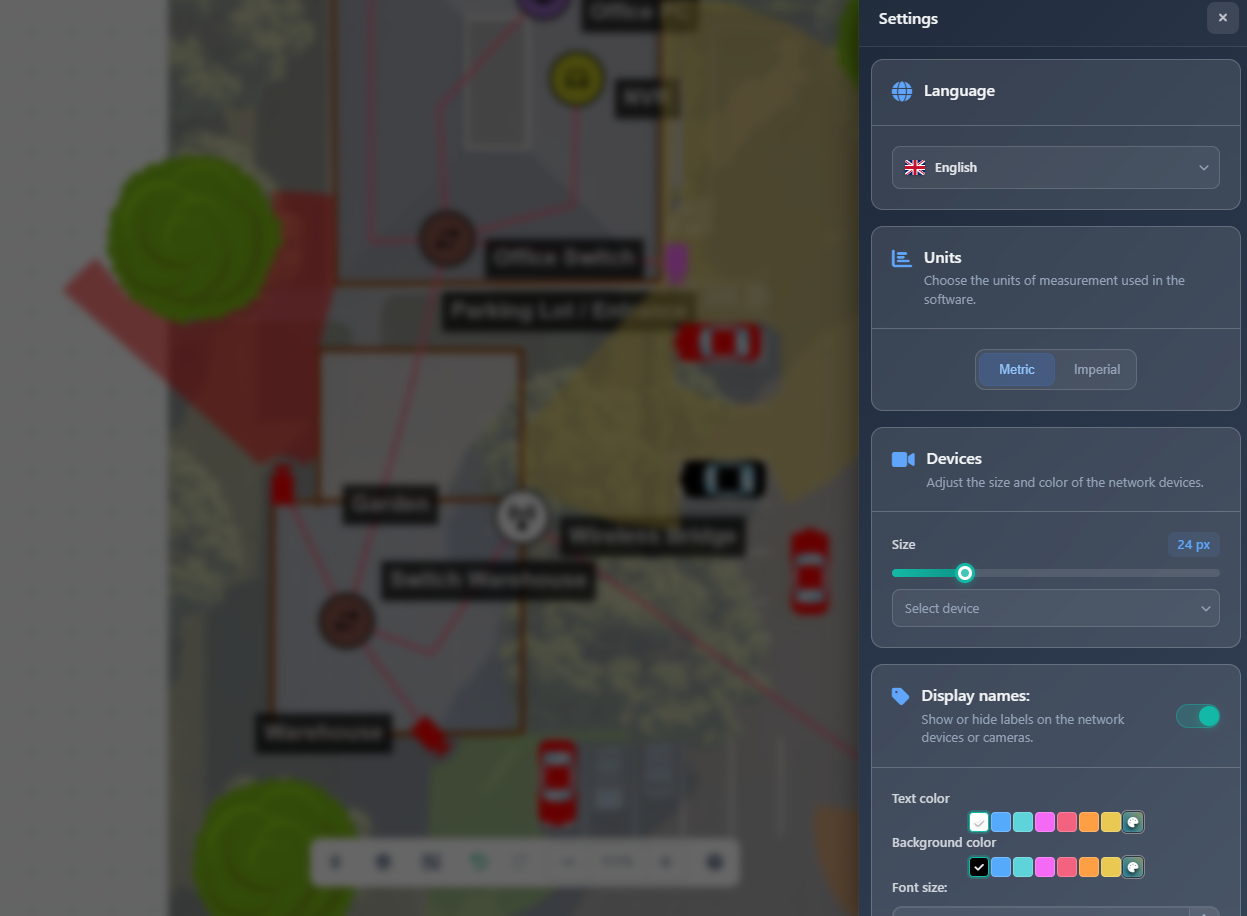
Quando utilizzarlo
- Quando vuoi personalizzare l'aspetto visivo della tua area di lavoro e degli elementi di progetto
- Quando devi cambiare le unità di misura (metrico/imperiale) per il tuo progetto
- Quando vuoi configurare tipi di connessione, colori e stili per i diagrammi di rete
- Quando devi regolare le impostazioni di visualizzazione del campo visivo, colori e opacità
- Quando vuoi salvare le impostazioni preferite come predefinite per i progetti futuri
Apertura di App Settings
Per accedere ad App Settings:
- Fai clic sul menu Settings nella barra degli strumenti di sinistra.
- Seleziona App Settings dal menu a discesa.
- La barra laterale App Settings apparirà sul lato destro dello schermo.
WARNING
Alcune impostazioni potrebbero richiedere permessi utente specifici. Se non hai l'autorizzazione per modificare le impostazioni dell'app, verrà visualizzato un messaggio di avviso e dovrai contattare il tuo amministratore.
Lingua
L'impostazione Language ti consente di cambiare la lingua dell'interfaccia dell'applicazione:
- Seleziona la lingua preferita dal menu a discesa
- L'interfaccia verrà aggiornata immediatamente in base alla tua scelta
- La preferenza della lingua viene salvata e persiste tra le sessioni
Unità
L'impostazione Units controlla il sistema di misura utilizzato in tutta l'applicazione:
- Metric – Metri (m) per distanze e misurazioni
- Imperial – Piedi (ft) per distanze e misurazioni
La modifica delle unità influisce su tutte le altezze, i calcoli della lunghezza dei cavi e le visualizzazioni delle distanze in tutta l'applicazione.
Dispositivi
La sezione Devices ti consente di personalizzare l'aspetto dei dispositivi di rete:
Dimensione dispositivo
Regola la dimensione di tutte le icone dei dispositivi sulla tela utilizzando il cursore (5-90 pixel). Questa impostazione influisce in modo uniforme su telecamere e dispositivi di rete.
Colori dei dispositivi
Configura i colori predefiniti per diversi tipi di dispositivi:
- Seleziona un tipo di dispositivo dal menu a discesa (ad es. Router, Switch, Access Point)
- Usa il selettore di colori per impostare il colore predefinito per quel tipo di dispositivo
- I nuovi dispositivi di quel tipo utilizzeranno il colore selezionato per impostazione predefinita
Questo aiuta a creare coerenza visiva e rende più facile identificare i diversi tipi di dispositivi nei tuoi progetti.
Nomi visualizzati
La sezione Display Names controlla come compaiono le etichette di testo nel tuo progetto:
- Toggle – Abilita o disabilita i nomi visualizzati sulla tela
- Text color – Imposta il colore del testo dei nomi visualizzati
- Background color – Imposta il colore di sfondo per le etichette dei nomi visualizzati
- Font size – Regola la dimensione del carattere dei nomi visualizzati (1-100 pixel)
Quando abilitati, i nomi visualizzati compaiono accanto a telecamere e dispositivi, rendendo più facile identificare gli elementi nel tuo progetto.
Forma della telecamera
Il toggle Camera Shape controlla come vengono visualizzate le telecamere:
- Disabled (default) – Icone di telecamere moderne con aspetto personalizzabile
- Enabled – Icone con forma di telecamera classica
Questa è una preferenza visiva che influisce su come appaiono i simboli delle telecamere sulla tua tela.
Indice telecamera
Il toggle Camera Index (disponibile solo quando Camera Shape è disabilitato) controlla se i numeri delle telecamere vengono visualizzati:
- Enabled – I numeri delle telecamere compaiono sulla tela al posto o insieme alle icone della telecamera
- Disabled – Le icone della telecamera vengono visualizzate normalmente
I numeri di indice delle telecamere aiutano a fare riferimento a telecamere specifiche in discussioni e documentazione.
Schema colori DORI
La sezione DORI Color Scheme ti consente di personalizzare i colori utilizzati per le zone DORI (Detection, Observation, Recognition, Identification):
- Detect – Colore per la zona di rilevamento (la più esterna)
- Observe – Colore per la zona di osservazione
- Recognize – Colore per la zona di riconoscimento
- Identify – Colore per la zona di identificazione (la più interna)
Questi colori compaiono sui FOV delle telecamere quando le zone DORI sono abilitate, aiutando a visualizzare le portate efficaci per diversi scopi di sorveglianza.
Connessioni
La sezione Connections ti consente di gestire i tipi di connessione e il loro aspetto visivo. Fai clic sulla scheda Connections per entrare nella modalità di modifica delle connessioni.
Modalità di modifica delle connessioni
Quando fai clic sulla scheda Connections, entri in una modalità di modifica dedicata in cui puoi:
- Select connection type – Scegliere tra i tipi di connessione esistenti (LAN, WIFI, WAN, FIBER, ecc.) o tipi creati dall'utente
- Configure color – Impostare il colore della linea per il tipo di connessione selezionato
- Set thickness – Scegliere lo spessore della linea da 1 a 10 pixel
- Choose style – Selezionare lo stile della linea: Solid, Dashed o Dotted
Connessioni utente
Per i tipi di connessione creati dall'utente:
- Rename – Modificare il nome del tipo di connessione utilizzando il campo di input del nome
- Delete – Rimuovere il tipo di connessione (solo se nessuna connessione lo sta utilizzando)
Aggiungere nuovi tipi di connessione
Fai clic su Add New per creare un tipo di connessione personalizzato. Il nuovo tipo apparirà negli elenchi dei tipi di connessione in tutta l'applicazione.
Fai clic su Back to App Settings per tornare alla vista principale delle impostazioni.
Pareti
La sezione Walls controlla l'aspetto degli oggetti parete:
- Walls color – Imposta il colore delle linee delle pareti sulla tela
- Thickness – Scegli lo spessore della linea delle pareti da 1 a 10 pixel
Queste impostazioni influiscono su tutte le pareti disegnate nel tuo progetto e aiutano a creare una chiara distinzione visiva tra pareti e altri elementi.
Campo visivo
La sezione Field of View controlla come vengono visualizzati i FOV delle telecamere:
- Color – Imposta il colore predefinito per le visualizzazioni del FOV
- Opacity – Regola la trasparenza del FOV dallo 0% (completamente trasparente) al 100% (completamente opaco) utilizzando il cursore
- Rounded FOV threshold – Imposta la soglia angolare (0-150°) alla quale il FOV passa da visualizzazione arrotondata a squadrata.
Queste impostazioni ti aiutano a bilanciare la visibilità del FOV con la chiarezza della tela, assicurando che i FOV non oscurino dettagli importanti pur rimanendo visibili.
Frecce del canale
La sezione Channel Arrows controlla l'aspetto delle frecce di direzione sui FOV delle telecamere:
- Color – Imposta il colore della freccia
- Arrow width – Regola lo spessore della linea della freccia da 0 a 25 pixel
- Text size – Imposta la dimensione del carattere per le etichette di testo delle frecce da 0 a 80 pixel
Le frecce di direzione aiutano a chiarire la direzione di ripresa della telecamera, soprattutto quando il FOV è nascosto.
Linea PPM
La sezione PPM Line controlla l'aspetto della linea di misurazione PPM (Pixel per metro):
- Line width – Imposta lo spessore della linea PPM da 1 a 25 pixel
- Line style – Scegli lo stile della linea: Solid, Dashed o Dotted
La linea PPM appare quando la visualizzazione PPM è abilitata e aiuta a visualizzare la densità di pixel a distanze specifiche.
Scrim
La funzione Scrim aggiunge uno strato sovrapposto semitrasparente sopra l'immagine di sfondo del progetto per migliorare il contrasto e impedire che gli oggetti si confondano con lo sfondo:
- Toggle – Abilita o disabilita il livello scrim
- Color – Imposta il colore dello scrim quando abilitato
- Opacity – Regola la trasparenza dello scrim dallo 0% al 100%
Quando l'immagine di sfondo è troppo chiara o troppo scura, il livello scrim aiuta a creare una migliore separazione visiva tra lo sfondo e gli oggetti posizionati sulla tela, rendendo telecamere, dispositivi e altri elementi più visibili e facili da distinguere.
Colori predefiniti
La sezione Default Colors fornisce sei slot di colore personalizzabili che possono essere utilizzati in tutta l'applicazione:
- Ogni slot colore dispone di un selettore di colori e di un campo di testo per il codice colore esadecimale
- Questi colori fungono da predefiniti a accesso rapido per vari elementi
- I colori vengono salvati con le tue impostazioni e sono disponibili in tutti i progetti
Mostra effetto nebbia
Il toggle Show Fog Effect controlla se le immagini di sfondo dei piani inferiori sono visibili quando si visualizzano i piani superiori:
- Enabled – Le immagini di sfondo dei piani inferiori sono visibili con un effetto nebbia applicato, fornendo contesto dai piani precedenti
- Disabled – Viene visualizzata solo l'immagine di sfondo del piano corrente
Quando è abilitato e si visualizza un piano superiore, puoi vedere le immagini di sfondo dei piani inferiori attenuate con un effetto nebbia, aiutandoti a mantenere il contesto spaziale mentre lavori su progetti multilivello.
Modalità avanzata
Il toggle Advanced Mode abilita opzioni e funzionalità avanzate aggiuntive:
- Enabled – Funzionalità e opzioni avanzate diventano disponibili
- Disabled – Solo funzionalità standard
La modalità avanzata sblocca opzioni di configurazione aggiuntive per utenti esperti che necessitano di un maggiore controllo sul comportamento dell'applicazione.
Salvataggio e caricamento delle impostazioni
In fondo alla barra laterale App Settings, troverai tre pulsanti di azione:
Salva come predefinito
Fai clic su Save as Default per salvare le impostazioni correnti come preferenze predefinite. Queste impostazioni verranno applicate automaticamente ai nuovi progetti e potranno essere caricate in seguito.
Carica impostazioni salvate
Fai clic su Load Saved Settings per ripristinare le impostazioni predefinite precedentemente salvate, sovrascrivendo quelle correnti.
Ripristina impostazioni predefinite
Fai clic su Reset to Default per ripristinare tutte le impostazioni ai valori predefiniti dell'applicazione. Questo è utile se hai apportato modifiche che vuoi annullare o se vuoi ricominciare da capo.
Suggerimenti
- Salva le impostazioni preferite come predefinite per mantenere la coerenza in tutti i tuoi progetti
- Usa i colori dei dispositivi per creare coerenza visiva e rendere i tipi di dispositivo facilmente identificabili
- Regola l'opacità del FOV per bilanciare la visibilità con la chiarezza della tela
- Personalizza tipi e colori delle connessioni per adattarli agli standard della tua organizzazione o alle preferenze del cliente
- Imposta uno spessore delle pareti adeguato per assicurarti che siano visibili ma non dominino la tela
- Usa schemi di colori DORI che offrano un buon contrasto per una facile identificazione delle zone
- Configura i nomi visualizzati con dimensioni dei caratteri e colori appropriati per la leggibilità
- Crea tipi di connessione personalizzati per configurazioni di rete specializzate
- Ricorda che alcune impostazioni (come le unità) influiscono sui calcoli, quindi scegli con attenzione
- Prova diverse combinazioni di opacità e colori per trovare ciò che funziona meglio per il tuo flusso di lavoro
